PhotoShop怎么随意拉伸图片?
来源:网络收集 点击: 时间:2024-05-03【导读】:
当我们在使用PS处理图片时,会经常遇到需要拉伸图片的情况。那么如何才能随意拉伸图片呢?下面笔者就来简单介绍一下。工具/原料morePhotoShop电脑方法/步骤1/8分步阅读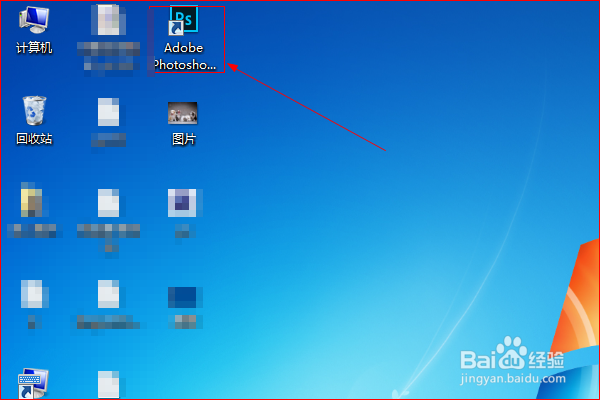 2/8
2/8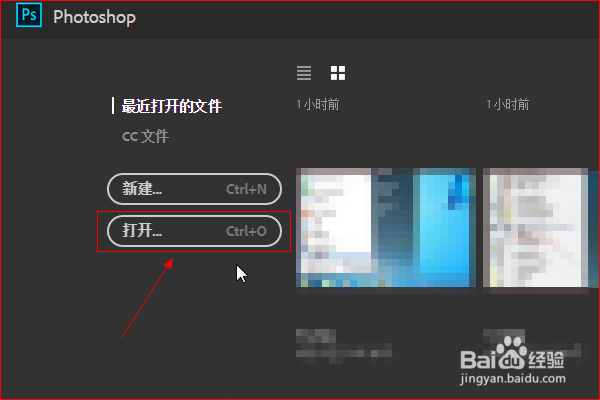 3/8
3/8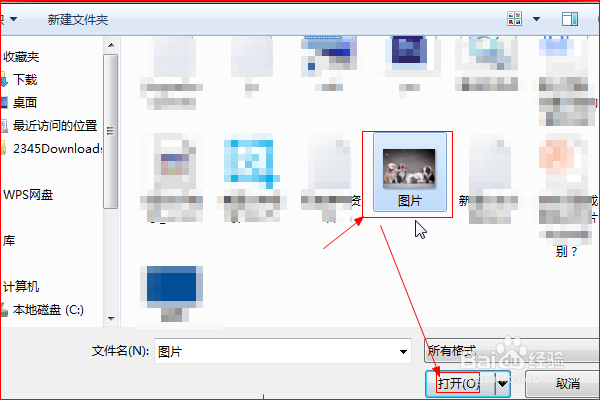 4/8
4/8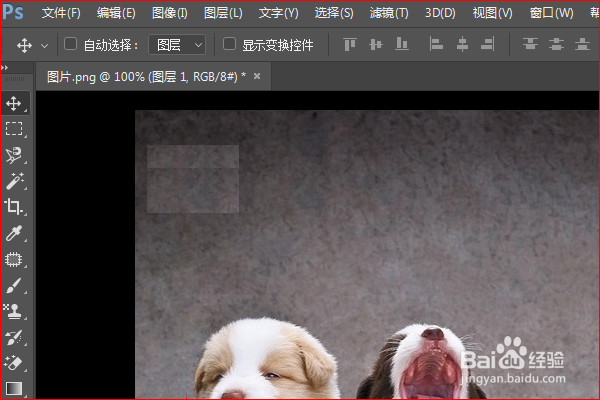 5/8
5/8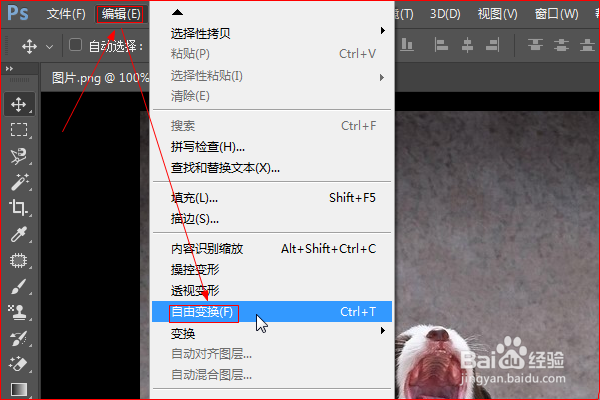 6/8
6/8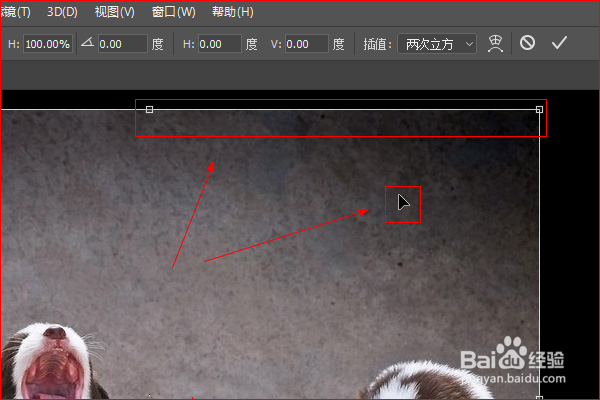 7/8
7/8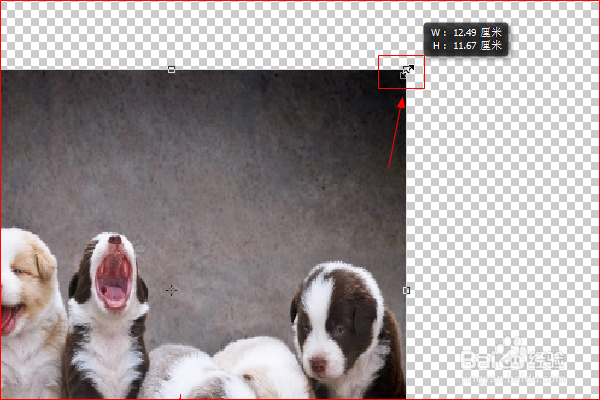 8/8
8/8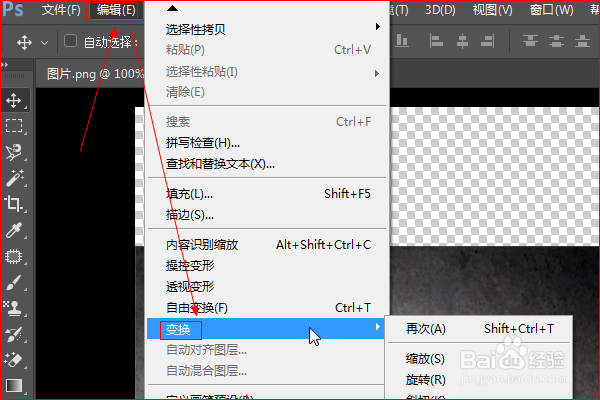
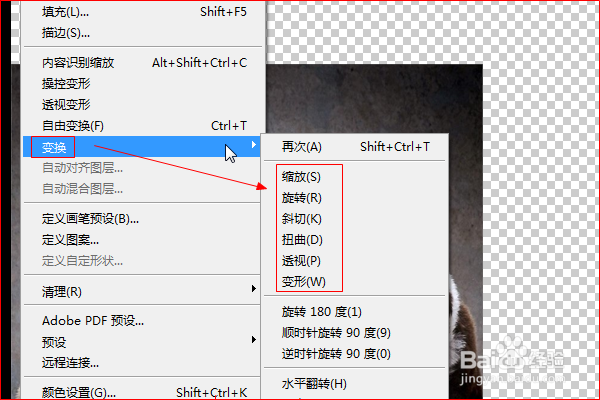 注意事项
注意事项
双击桌面上已安装的PS的快捷方式图标,打开PS软件。
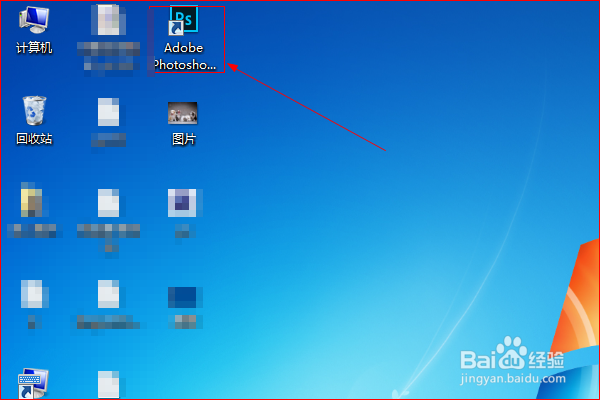 2/8
2/8然后点击“打开”。
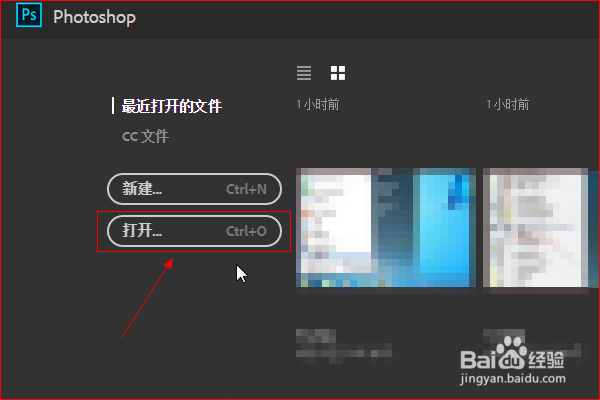 3/8
3/8在“打开”对话框中,点击选择图片素材,然后点击“打开”。
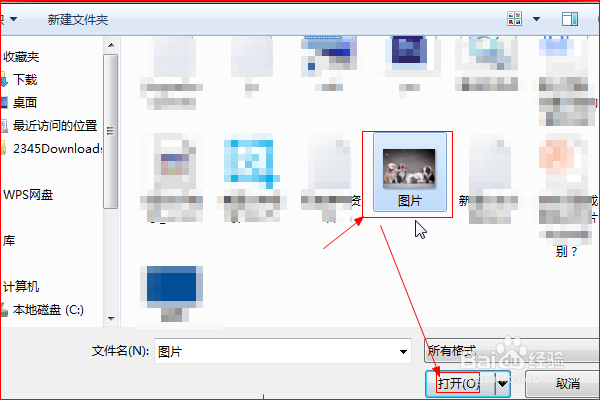 4/8
4/8图片素材打开之后,如图所示。
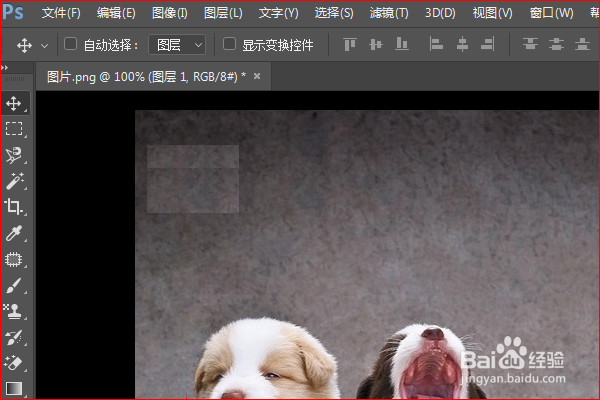 5/8
5/8在菜单栏点击“编辑”,在弹出的级联菜单中点击“自由变换”。
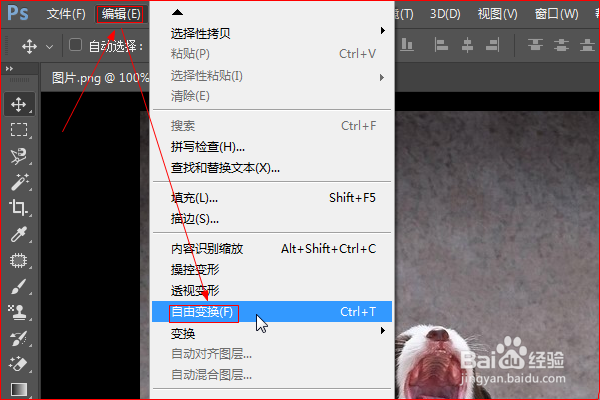 6/8
6/8之后,如图所示,鼠标光标变成实心箭头,图片被实线包围。
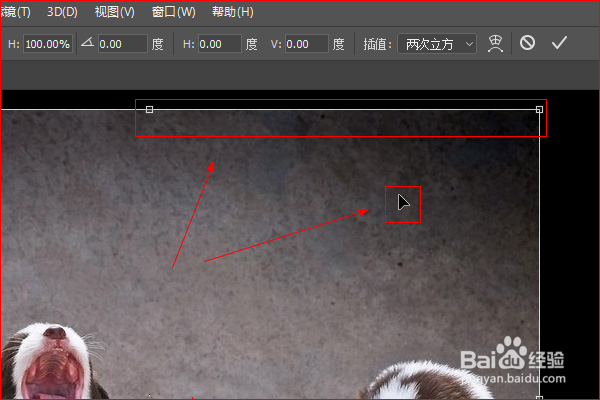 7/8
7/8接着将鼠标光标移动到图片边缘上,光标变成如图所示双向箭头符号,按下左键并拖动,即可实现随意拉伸图片的目的。
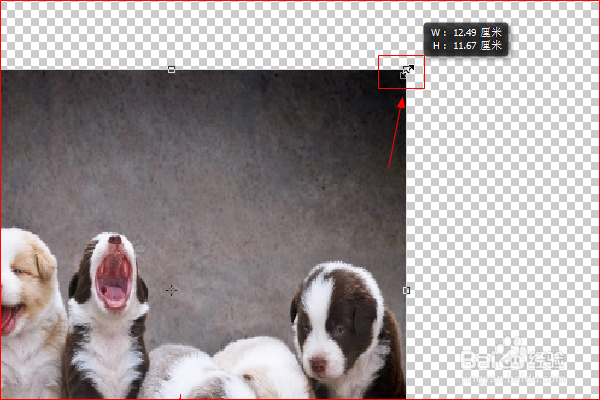 8/8
8/8除了上述方式,还可以点击“编辑”,在弹出的级联菜单中点击“变换”,接着在“变换”级联菜单中选择除了拉伸之外,更为复杂的变换方式。
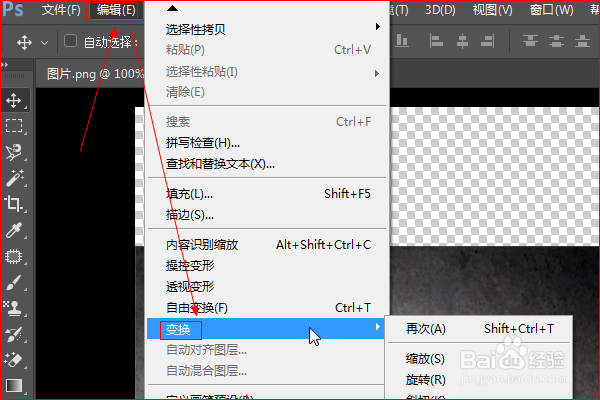
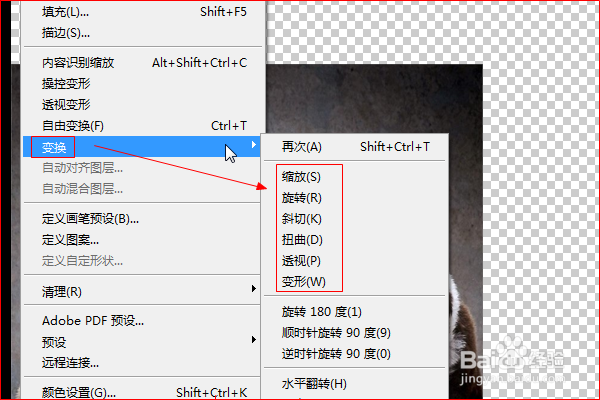 注意事项
注意事项电脑(Win7旗舰版)、Adobe PhotoShop CC(v2017.0.0)
个人观点,仅供参考。
版权声明:
1、本文系转载,版权归原作者所有,旨在传递信息,不代表看本站的观点和立场。
2、本站仅提供信息发布平台,不承担相关法律责任。
3、若侵犯您的版权或隐私,请联系本站管理员删除。
4、文章链接:http://www.1haoku.cn/art_663986.html
上一篇:砂锅焗蒜香桂鱼的做法
下一篇:学习通在哪新建课程
 订阅
订阅